Apple-Computer haben Seriennummern, die eine Menge Information bergen. Unter anderem die Modellbezeichnung oder das Baudatum eines Mac. Wichtig ist die Nummer zum Beispiel dann, wenn Sie herausfinden wollen, wann Ihr Apple-Rechner gebaut wurde. Das wiederum ist interessant, wenn es darum geht, die richtige Erweiterungs-Hardware für den Mac zu kaufen.
Wann wurde mein Mac gebaut?
Klicken Sie auf das Apfel-Symbol links oben in der Menüleiste Ihres Mac.
Es folgt ein Klick auf Über diesen Mac.
Jetzt sehen Sie unter Übersicht die Typbezeichnung und das Baujahr Ihres Mac.
Tipp: In vielen Fällen steht neben dem Baujahr noch ein „early“ oder „late“ als ungefährer Hinweis auf den Bauzeitraum.
Hier zeigen wir Ihnen, wie Sie den verbauten Prozessor und die Grafikkarte in Ihrem Mac ermitteln können.
Programm zum Herausfinden des Baudatums
Ein Utility kann ebenfalls helfen, herauszufinden, wann der Mac gebaut wurde. Es heißt coconutBattery und ist als Freeware erhältlich. Nach dem Start informiert das Programm vor allem über den Zustand des Akkus. Aber es zeigt auch das Baudatum des Mac auf die Woche genau an.
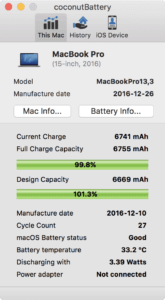
Online Informationen über Ihren Mac
Suchen Sie zunächst die Seriennummer Ihres Mac heraus. Die steht entweder am Gehäuse oder Sie öffnen das Systemmenü (das mit dem Apfel) und wählen dort Über diesen Mac – Weitere Informationen.
Gehen Sie auf die Webiste AppleSerialNumberInfo und geben Sie in das grün hinterlegte Feld die zuvor ermittelte Seriennummer ein.
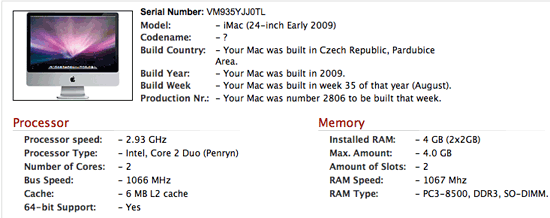
Einen kurzen Augenblick später erfahren Sie, wann und wo Ihr Mac gebaut wurde, und mit welchen Komponenten er ausgeliefert wurde. Wichtig für RAM-Erweiterungen ist die Rubrik Memory, in der der von Ihrem Apple-Rechner verwendete RAM-Typ steht.
Achtung: Dieser Service erlaubt nur zwei Abfragen pro Tag – dabei zählten bei unserem Test im Februar 2017 auch fehlerhafte Abfragen mit.